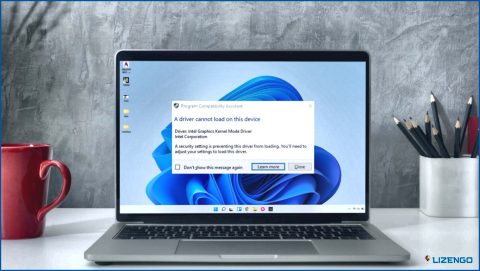¿Necesita más espacio para instalar Sonoma? Pruebe estas soluciones
Quedarse sin espacio en disco cuando estás ansioso por instalar una nueva actualización de macOS puede ser bastante frustrante. La anticipación de nuevas funciones y mejoras puede convertirse rápidamente en decepción. Sin embargo, no hay necesidad de desesperarse, ya que liberar espacio en tu Mac es un proceso sencillo. Aquí hemos reunido siete sencillos pasos que te ayudarán a crear el espacio necesario para instalar la última actualización de Apple. Comencemos.
¿Cuánto espacio libre necesitas para actualizar a Sonoma?
¿Te preguntas cuánto espacio necesita macOS Sonoma para instalarse? Si se encuentra con errores de instalación o descarga debido a la falta de espacio, es crucial entender los requisitos de espacio.
Para garantizar el éxito de la instalación de Sonoma, debe disponer de un mínimo de 20 GB de espacio libre en el disco duro. Sin embargo, es aconsejable liberar tanto espacio como sea posible, ya que esto no sólo facilita la instalación, sino que también mejora el rendimiento general de su Mac.
Pasos para comprobar el almacenamiento en Macbook
Controlar el espacio disponible en el disco es muy sencillo. Siga estos pasos para comprobar el uso de su espacio en disco:
Paso 1: Haga clic en el menú de Apple y seleccione «Configuración del sistema».
Paso 2: Vaya a «General» y haga clic en «Almacenamiento».
Paso 3: Verás que se carga una barra de color, que representa tu uso de almacenamiento. Fíjate bien en el desglose para evaluar el espacio libre que te queda y cómo se asigna el espacio en disco.
Ahora que eres consciente de tu situación de almacenamiento, vamos a profundizar en las acciones que puedes tomar cuando te estás quedando sin espacio para una actualización del Mac.
Lea también: Cómo actualizar los controladores en Mac
Diferentes métodos sobre cómo liberar espacio en Mac
No es tan difícil como usted podría pensar para liberar espacio en tu Mac; los métodos a continuación ofrecen varios consejos fáciles para ayudarle a recuperar el almacenamiento y mejorar el rendimiento de Mac. Así que vamos a empezar.
Método 1: Elimine las aplicaciones antiguas y redundantes
Una técnica excelente para ahorrar espacio es eliminar los programas obsoletos o inútiles. Deshágase de todo lo que no esté utilizando; los programas desinstalados no hacen más que ocupar espacio en el disco duro. Puede que le sorprenda saber que mover programas a la Papelera o enviarlos allí no los elimina por completo. Hay unos archivos llamados App Leftovers que pueden permanecer en tu sistema y ocupar espacio. Para leer la guía completa sobre cómo desinstalar aplicaciones completamente en Mac, haga clic aquí.
Lea también: Cómo solucionar el código de error -8084 en Mac
Método 2: Elimine el desorden obsoleto del sistema
Otra solución fantástica si no puedes instalar Sonoma por falta de espacio es limpiar tu dispositivo de todo el desorden innecesario del sistema que se ha acumulado con el tiempo. En tu Mac, cosas como archivos de idioma, registros de usuario, caché, archivos dañados y archivos temporales pueden ocupar una tonelada de espacio extra. Puedes utilizar software de terceros como Limpiar mi sistema para deshacerte de la caché y los archivos basura.
Lea también: Cómo solucionar un error de pánico del kernel en Mac
Método 3: Aumente su almacenamiento
Apple proporciona a los consumidores un método inteligente para maximizar y ordenar el desorden en sus Macs. Esta técnica es gratuita e integrada, por lo que aunque no satisfará todas sus demandas de almacenamiento, vale la pena habilitarla. Como sigue:
Paso 1: En el menú Apple, seleccione Preferencias del Sistema > General para acceder a Almacenamiento.
Paso 2: Examine las opciones bajo Recomendaciones y seleccione aquellas que puedan ayudarle a aprovechar al máximo su espacio de almacenamiento.
Lee también: Cómo deshacerse del agente de la interfaz de usuario de Core Services en Mac
Método 4: Elimina las copias de seguridad obsoletas de iOS
La importancia de las copias de seguridad no se puede discutir. Pero, con el paso del tiempo, tu iPhone puede llenarse de copias de seguridad de iOS desactualizadas que acaparan mucho espacio en el disco duro de tu Mac. A continuación te explicamos cómo deshacerte de ellas:
Paso 1: Vaya a Ajustes del sistema > General > Almacenamiento en el menú Apple.
Paso 2: Hay que pulsar el botón de información junto a Archivos iOS.
Paso 3: Selecciona las copias de seguridad que no necesites y selecciona Eliminar.
Paso 4: Haga clic en Listo después de haber eliminado los archivos redundantes.
Lea también: MacBook contraseña no funciona? ¡8 mejores soluciones para arreglarlo!
Método 5: Ordena tus archivos grandes y olvidados desde hace mucho tiempo
Eliminar todos sus archivos enormes, no utilizados y obsoletos es otro método excelente para hacer espacio rápidamente cuando no tiene suficiente para instalar Sonoma. Puede utilizar Cleanup My System para eliminar los archivos innecesarios. Los archivos grandes y obsoletos se pueden encontrar y gestionar fácilmente con la ayuda de esta herramienta. Aquí, usted tiene la opción de eliminar o mover archivos no deseados a una carpeta rápidamente.
Método 6: Desplaza tus archivos
Mover datos, como películas y fotos, a una unidad externa o a un servicio de almacenamiento en la nube es otro método sencillo para liberar espacio en el disco duro. Puedes liberar espacio en tu disco duro fácilmente haciendo esto. Algunos de los mejores proveedores de almacenamiento en la nube son iCloud, Google Drive, DropBox, etc.
Lee también: Cómo deshacerse de la notificación «Almacenamiento de iCloud lleno» en Mac
Método 7: Tenga cuidado de las necesidades
- Compruebe la carpeta Descargas para archivos viejos y redundantes. La mayoría de estos archivos incluyen archivos ZIP comprimidos y un pp archivos de instalación como DMGs.
- Compruebe en la Papelera si hay archivos que haya borrado pero que aún no haya eliminado del sistema.
- Compruebe si la función Pila está activada. Esta función puede dejar muchos archivos en su escritorio.
Consejo extra: Utilice Cleanup My System para optimizar su Mac
Cleanup My System, una completa aplicación de optimización para Mac, está diseñada para agilizar, optimizar y salvaguardar su privacidad. Con sus funciones avanzadas, ayuda a despejar su Mac, liberando un valioso espacio de almacenamiento. El software también destaca en la gestión de elementos de inicio de sesión, la desinstalación de software y la limpieza de archivos adjuntos de correo electrónico no deseados, archivos de gran tamaño, caché, registros y papelera. Estas son las características clave que hacen que Cleanup My System destaque:
- Módulo Analizador de Disco: Visualice y gestione eficazmente su espacio en disco.
- Protección de Privacidad: Borre los rastros en línea para salvaguardar su privacidad de los rastreadores en línea.
- Gestión de elementos de inicio de sesión: Agilice el proceso de inicio de su Mac gestionando los elementos de inicio de sesión.
- Desinstalador: Desinstale de forma inteligente el software no deseado, eliminando todos los archivos asociados.
- Limpieza de basura: Elimine archivos adjuntos de correo electrónico innecesarios, archivos de gran tamaño, caché, registros y papelera.
Estas funciones hacen de Cleanup My System una herramienta inestimable para optimizar el rendimiento de su Mac y mantener su privacidad digital.
Lea también: Cómo deshacerse del virus MyFlixer en Mac
¿La última palabra sobre el espacio insuficiente para instalar Sonoma? Pruebe estas soluciones
No hay suficiente espacio para Sonoma probablemente puede causar otros problemas, como un rendimiento lento y la congelación o el bloqueo de programas. Así que tenga en cuenta que uno de los aspectos más importantes de la utilización de un Mac es asegurarse de que tiene el espacio adecuado para funcionar. Menciona en la sección de comentarios qué método te ha ayudado a liberar espacio en disco en tu Mac. También puedes encontrarnos en Facebook, Twitter, YouTube, Instagram, Flipboard y Pinterest.